“ Android的記憶體差不多滿了,只剩下2MB,所以我想傳輸照片。當我將阿爾卡特 One Touch 連接到計算機時,它不會自動下載或提示下載。為什麼?我需要其他應用程式來執行此操作嗎?它上面有圖庫和檔管理器。我的另一部 Android Galaxy 手機在連接到計算機後會自動提示我下載照片,那麼這款阿爾卡特 One Touch 手機缺少什麼?我注意到其他人已經問了兩次這個問題,但沒有説明。
- Android 中央論壇
出於某種原因,您可能希望將阿爾卡特手機圖片傳輸到計算機。但是您知道如何將圖片從阿爾卡特手機傳輸到計算機嗎?本文將向您介紹兩種最廣泛使用的方法。
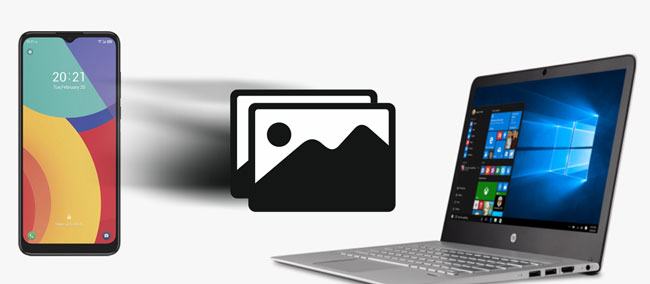
方式 1.如何通過Coolmuster Android Assistant將照片和聯繫人從阿爾卡特一鍵式傳輸到計算機
方式 2.如何使用USB線將照片從翻蓋手機傳輸到計算機
Coolmuster Android Assistant 當之無愧地成為在Android設備和計算機之間傳輸數據的最佳方式。您可以預覽所有相冊並選擇您喜歡的照片,然後一鍵將它們匯出到您的電腦。除了照片,它還支援傳輸其他檔,例如聯繫人,音樂,視頻,電子書等。
Coolmuster Android Assistant的亮點:
* 有選擇地將照片、視頻、音樂、簡訊、連絡人、通話記錄、電子書和應用程式從阿爾卡特手機傳輸到計算機。
*一鍵備份和恢復PC或 Mac 上的整體阿爾卡特數據。
*管理您的阿爾卡特手機數據:編輯,添加或刪除聯繫人,發送和回復簡訊,安裝和卸載應用程式等。
* 一鍵操作。
* 使用者友好且使用安全。
*廣泛兼容所有阿爾卡特手機和平板電腦(Android 4至 Android 11),如阿爾卡特5V / 5 / 3L / 3X / 3C / 3 / 3V / 1V / 1L Pro / 1 / 1L / 1S / 1SE / 1B / 1C / 1X / One Touch等。
如何有選擇地將聯繫人/照片從阿爾卡特傳輸到計算機?
1. 在電腦上安裝並運行 Coolmuster Android Assistant 。然後從介面進入 Android 助手 模組繼續。
2.使用USB線將阿爾卡特手機插入計算機,並在手機上啟用USB調試。

完成後,程式將自動檢測您的設備。連接后,您將在介面上看到設備的主要資訊。

3.選擇左側面板上的 “聯繫人 ”或 “照片” ,然後在預覽后勾選要傳輸的專案。

最後,點擊頂部的 「匯出 」按鈕將它們傳輸到您的電腦。

延伸閱讀:
如何將簡訊從 Android 傳輸到計算機?(Windows/Mac)
如何將照片從 Android 手機傳輸到USB快閃記憶體驅動器?(3 種方式)
這種方式允許您將無DRM或不受保護的照片從阿爾卡特手機傳輸到計算機。首先,請參閱以下步驟。
如何將圖片從阿爾卡特翻蓋手機發送到我的計算機?
1. 使用 USB 資料線將阿爾卡特手機連接到電腦。
2. 上下拉主螢幕並點擊通知列。選擇 「USB 進行檔傳輸 」 然後選擇「使用 USB 進行 」 下的「傳輸檔 (MTP)」 選項。然後,計算機會將您的設備識別為可移動磁碟。
3. 在您的電腦上,按兩下您的阿爾卡特手機名稱>您的DCIM>相機>此電腦/我的電腦。之後,選擇要傳輸的圖片,然後將選定的圖片拖放到計算機資料夾中。

4. 完成後,按兩下 顯示隱藏圖示 「箭頭> 」安全刪除硬體並彈出媒體 > 可移動驅動器 」以從計算機中彈出手機。之後,從PC上拔下USB電纜。
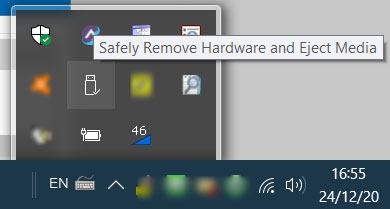
查看更多:這些應用程式可以説明您順利地將數據從Android移動到iOS。讓我們來看看它們。
本指南告訴您如何將圖片從阿爾卡特手機一點一點地傳輸到計算機。你發現這兩種方法之間的區別了嗎?將圖片從手機傳輸到電腦的最簡單方法是什麼?如您所見,如果您擁有像阿爾卡特 flip 這樣的非智能阿爾卡特手機,那麼第二種方式更合適、更直接。
同時, Coolmuster Android Assistant支援所有阿爾卡特智能手機,使您能夠查看相簿並選擇要傳輸的所需圖像。因此,它是您的最佳選擇。
相關文章:
專注於如何將聯繫人從 Android 轉移到計算機的5大方法





